Dalam dunia pekerjaan, pendidikan, dan bahkan kehidupan sehari-hari, dokumen seringkali menjadi alat komunikasi yang krusial. Baik Anda sedang menyusun laporan penelitian, surat lamaran, skripsi, atau sekadar surat pribadi, konsistensi dalam format dokumen adalah kunci untuk presentasi yang profesional dan mudah dibaca. Salah satu aspek terpenting dari format dokumen adalah ukuran kertas. Di Indonesia, ukuran kertas A4 (21 x 29.7 cm) adalah standar yang paling umum digunakan. Namun, seringkali saat membuka Microsoft Word, pengaturan ukuran kertas secara default tidak selalu A4, melainkan bisa Letter (8.5 x 11 inci) atau ukuran lainnya.
Ini bisa menjadi masalah yang menyebalkan. Setiap kali Anda memulai dokumen baru, Anda harus repot-repot mengubah pengaturan ukuran kertasnya. Ini bukan hanya membuang waktu, tetapi juga berpotensi menimbulkan kesalahan jika Anda lupa melakukannya sebelum mulai mengetik atau mencetak. Untungnya, Microsoft Word menyediakan cara yang cukup mudah untuk mengatur ukuran kertas A4 sebagai default, sehingga setiap dokumen baru yang Anda buat akan langsung menggunakan format yang Anda inginkan.
Artikel ini akan membawa Anda melalui langkah-langkah rinci untuk mengubah ukuran kertas di Microsoft Word agar secara otomatis menjadi A4 setiap kali Anda membuka program atau membuat dokumen baru. Kita akan membahas berbagai versi Word yang mungkin Anda gunakan, serta memberikan tips tambahan untuk memastikan dokumen Anda selalu dalam format yang optimal.
Mengapa Ukuran Kertas Penting?
Sebelum kita menyelami cara teknisnya, mari kita pahami sejenak mengapa ukuran kertas yang tepat itu penting:
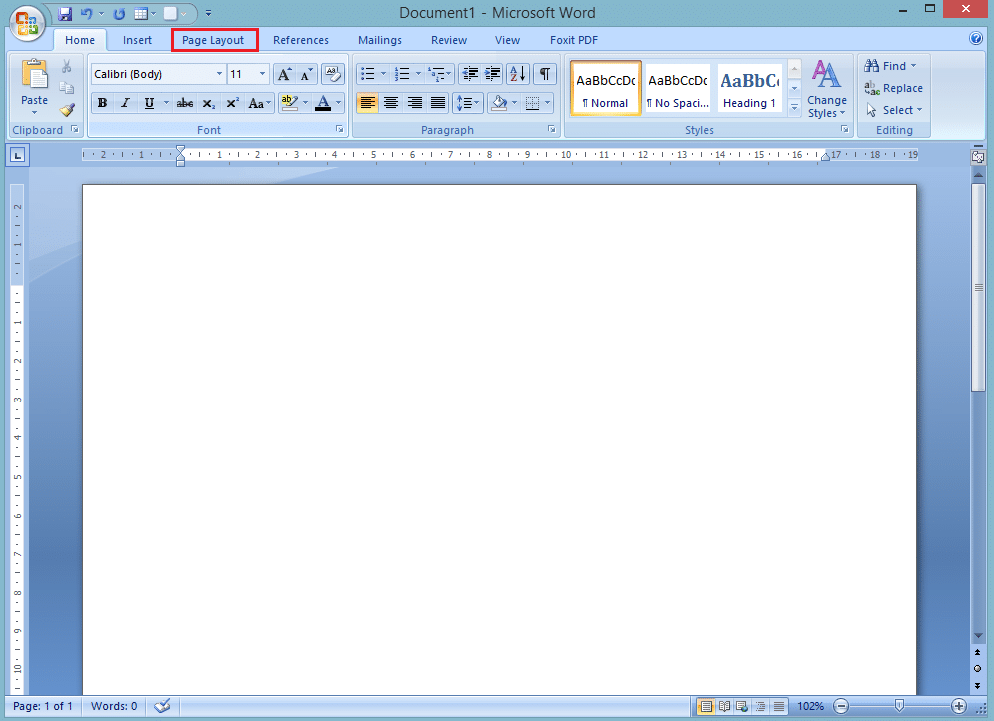
- Profesionalisme: Menggunakan ukuran kertas standar seperti A4 memberikan kesan profesional dan terorganisir. Dokumen yang ukurannya tidak konsisten dapat terlihat amatir.
- Keterbacaan: Ukuran kertas yang tepat memengaruhi tata letak teks, margin, dan spasi. Ukuran yang salah bisa membuat teks terlalu padat atau terlalu renggang, sehingga mengurangi keterbacaan.
- Konsistensi Percetakan: Ketika Anda mencetak dokumen, ukuran kertas yang Anda atur di Word harus sesuai dengan ukuran kertas yang dimuat di printer Anda. Jika tidak, hasil cetak bisa terpotong atau memiliki margin yang tidak diinginkan.
- Kepatuhan Standar: Banyak institusi, perusahaan, dan publikasi memiliki panduan format yang spesifik, termasuk ukuran kertas. Menggunakan ukuran A4 secara default akan mempermudah Anda memenuhi persyaratan ini.
Memahami Pengaturan Ukuran Kertas di Word
Microsoft Word memiliki sistem pengaturan halaman yang canggih. Salah satu pengaturan utamanya adalah "Ukuran" (Size) yang memungkinkan Anda memilih dari berbagai pilihan ukuran kertas standar atau menentukan ukuran kustom.
Secara default, pengaturan ukuran kertas di Word seringkali mengikuti pengaturan regional sistem operasi Anda, atau mungkin default dari template yang digunakan saat instalasi. Di Amerika Utara, ukuran Letter (8.5 x 11 inci) lebih umum, sedangkan di sebagian besar negara lain, termasuk Indonesia, A4 (21 x 29.7 cm) adalah standar.
Cara Mengubah Ukuran Kertas Menjadi A4 di Word (Metode Standar)
Ini adalah metode yang paling umum dan efektif untuk mengatur ukuran kertas A4 sebagai default. Metode ini melibatkan pengaturan ukuran kertas pada dokumen baru, lalu menyimpannya sebagai template default.
Langkah-langkah untuk Microsoft Word Versi Terbaru (Office 365, Word 2019, 2016):
-
Buka Microsoft Word. Anda bisa membuka programnya langsung atau membuat dokumen baru yang kosong.
-
Pergi ke Tab "Layout" (Tata Letak). Di bagian atas jendela Word, Anda akan melihat beberapa tab. Klik pada tab "Layout".
-
Temukan Grup "Page Setup" (Siapkan Halaman). Di dalam tab "Layout", cari grup yang bernama "Page Setup".
-
Klik Tombol "Size" (Ukuran). Di dalam grup "Page Setup", akan ada opsi "Size". Klik tombol ini.
-
Pilih "A4". Akan muncul daftar berbagai ukuran kertas. Gulir ke bawah jika perlu, dan klik pada "A4".
- Jika A4 Tidak Muncul di Daftar Cepat: Terkadang, ukuran yang paling sering digunakan akan muncul di daftar cepat. Jika tidak, Anda perlu masuk ke opsi yang lebih mendalam. Klik "More Paper Sizes…" (Ukuran Kertas Lainnya…) di bagian bawah daftar.
-
Jika Anda Memilih "More Paper Sizes…":
- Jendela "Page Setup" akan terbuka. Pastikan Anda berada di tab "Paper" (Kertas).
- Di bagian "Paper size", klik dropdown menu dan pilih "A4".
- Perhatikan bagian "Width" (Lebar) dan "Height" (Tinggi). Untuk A4, lebar seharusnya 21 cm dan tinggi 29.7 cm. Word biasanya akan mengisinya secara otomatis ketika Anda memilih "A4".
-
Tetapkan Sebagai Default (Langkah Kunci): Ini adalah langkah terpenting untuk membuat A4 menjadi default.
-
Setelah Anda memilih "A4" di jendela "Page Setup" (baik dari daftar cepat atau dari "More Paper Sizes…"), jangan langsung mengklik "OK".
-
Perhatikan tombol "Set as Default" (Tetapkan Sebagai Default) di sudut kiri bawah jendela "Page Setup". Klik tombol ini.
-
Sebuah kotak dialog konfirmasi akan muncul, menanyakan apakah Anda ingin menerapkan pengaturan ini ke semua dokumen baru berdasarkan template "Normal.dotm". Klik "Yes" (Ya).
-
Penting: Template "Normal.dotm" adalah template default yang digunakan Word untuk semua dokumen baru yang Anda buat ketika Anda tidak memilih template lain. Dengan menyimpan perubahan ukuran kertas ke template ini, Anda memastikan bahwa semua dokumen baru akan menggunakan pengaturan A4.
-
-
Klik "OK" pada jendela "Page Setup" untuk menutupnya.
Sekarang, setiap kali Anda membuka Microsoft Word dan memilih "New Blank Document" (Dokumen Kosong Baru) atau menekan Ctrl+N (Cmd+N di Mac), dokumen baru yang muncul akan secara otomatis memiliki ukuran kertas A4.
Cara Mengubah Ukuran Kertas Menjadi A4 di Word (Metode Alternatif: Mengedit Template Normal.dotm Secara Langsung)
Metode di atas adalah cara yang paling direkomendasikan. Namun, jika Anda ingin lebih yakin atau jika metode pertama tidak bekerja sempurna, Anda bisa secara langsung mengedit file template "Normal.dotm".
Langkah-langkah:
- Tutup Semua Dokumen Word yang Terbuka.
- Buka Microsoft Word.
- Buat Dokumen Kosong Baru.
- Atur Ukuran Kertas ke A4 menggunakan langkah 1-6 dari metode sebelumnya (Tab "Layout" > "Size" > "A4" atau "More Paper Sizes…" > pilih "A4").
-
Simpan Dokumen Sebagai Template:
-
Klik tab "File" (Berkas).
-
Pilih "Save As" (Simpan Sebagai).
-
Pilih lokasi penyimpanan. Sangat disarankan untuk menyimpan di lokasi default template Word agar mudah dikelola. Lokasi default biasanya ada di:
- Windows:
C:Users\AppDataRoamingMicrosoftTemplates(Anda mungkin perlu mengaktifkan opsi "Show hidden files" di File Explorer untuk melihat folder AppData). - Mac:
/Users//Library/Group Containers/UBF8T346G9.Office/User Content/Templates(Perlu sedikit navigasi di Finder).
- Windows:
-
Di kolom "Save as type" (Simpan sebagai tipe), pilih "Word Template (.dotx)" atau "Word 97-2003 Template (.dot)". Untuk versi terbaru Word, disarankan menggunakan
.dotx. -
Di kolom "File name" (Nama berkas), ketik
Normal. -
Klik "Save" (Simpan).
-
Penting: Jika ada file
Normal.dotmatauNormal.dotyang sudah ada di lokasi tersebut, menimpa dengan file yang baru saja Anda buat akan menggantikan template default yang lama. Pastikan Anda yakin ingin menggantinya.
-
Setelah menyimpan sebagai Normal.dotx (atau .dot) di lokasi template, setiap kali Anda membuat dokumen baru, Word akan menggunakan template ini, yang sudah diatur dengan ukuran kertas A4.
Verifikasi Pengaturan Ukuran Kertas
Setelah Anda melakukan perubahan, penting untuk memverifikasi apakah pengaturan Anda sudah benar.
- Tutup Microsoft Word.
- Buka Kembali Microsoft Word.
- Buat Dokumen Kosong Baru (File > New > Blank Document, atau
Ctrl+N/Cmd+N). - Periksa Ukuran Kertas:
- Pergi ke tab "Layout".
- Klik "Size".
- Pastikan "A4" ditandai sebagai terpilih atau muncul di daftar ukuran yang aktif.
Jika A4 sudah terpilih, selamat! Anda telah berhasil mengatur ukuran kertas default Anda.
Tips Tambahan dan Pemecahan Masalah
- Perbedaan Versi Word: Langkah-langkah di atas sebagian besar berlaku untuk Word 2013, 2016, 2019, dan Office 365. Untuk versi yang lebih lama seperti Word 2010 atau 2007, tata letaknya mungkin sedikit berbeda, tetapi konsepnya sama: cari pengaturan "Page Setup" atau "Size" di tab "Page Layout" atau "Page Setup" dan cari opsi "Set as Default".
- Dokumen yang Sudah Ada: Pengaturan default ini hanya berlaku untuk dokumen baru yang Anda buat. Dokumen yang sudah ada sebelumnya akan tetap menggunakan pengaturan ukuran kertas yang telah disimpan di dalamnya. Untuk mengubah ukuran kertas dokumen yang sudah ada, Anda perlu membuka dokumen tersebut, pergi ke "Layout" > "Size" dan memilih A4, lalu menyimpannya.
- Margin yang Berubah: Setelah mengubah ukuran kertas dari Letter ke A4 (atau sebaliknya), margin Anda mungkin perlu disesuaikan. Periksa kembali margin Anda di tab "Layout" > "Margins" untuk memastikan semuanya terlihat baik. Ukuran A4 sedikit lebih panjang daripada Letter, sehingga Anda mungkin perlu menyesuaikan margin atas atau bawah agar konten tetap pas.
- Pengaturan Printer: Pastikan printer Anda juga diatur untuk menggunakan kertas A4. Jika printer Anda disetel ke Letter tetapi Anda mencetak dokumen A4, hasil cetaknya bisa terpotong atau memiliki spasi yang tidak diinginkan.
- Template Kustom Lainnya: Jika Anda sering menggunakan template kustom lainnya, Anda mungkin perlu mengulang proses ini untuk setiap template tersebut. Buka template kustom Anda, atur ukuran kertas ke A4, dan simpan ulang template tersebut.
- Template "Normal.dotm" Rusak: Dalam kasus yang jarang terjadi, file template
Normal.dotmAnda mungkin rusak. Jika pengaturan default tidak berfungsi meskipun Anda sudah mengikutinya, mencoba menghapus atau mengganti nama fileNormal.dotm(Word akan membuat yang baru saat Anda membukanya) bisa menjadi solusi. Namun, lakukan ini dengan hati-hati dan pastikan Anda telah mencadangkannya terlebih dahulu.
Kesimpulan
Mengatur ukuran kertas Microsoft Word menjadi A4 secara default adalah langkah kecil namun signifikan yang dapat menghemat waktu dan meningkatkan efisiensi kerja Anda. Dengan mengikuti panduan ini, Anda dapat memastikan bahwa setiap dokumen baru yang Anda mulai selalu memiliki format yang benar, siap untuk dicetak atau dibagikan tanpa perlu penyesuaian tambahan. Ingatlah bahwa konsistensi dalam format adalah salah satu pilar presentasi yang profesional, dan memulai dengan ukuran kertas yang tepat adalah fondasi yang kokoh.
Jadi, luangkan waktu sejenak untuk menerapkan perubahan ini. Anda akan berterima kasih pada diri sendiri setiap kali Anda membuka Word untuk memulai tugas baru. Selamat bekerja dengan dokumen A4 Anda yang sempurna!

